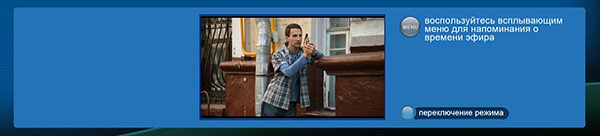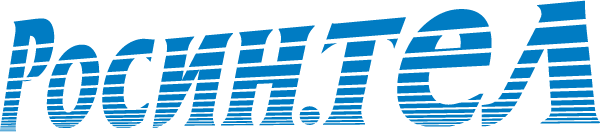менеджеры: 8 (48762) 9-99-00,
8 (953) 193-40-02, 8 (953) 433-82-02
техподдержка: 8 (48762) 9-99-90
г. Новомосковск, ул. Калинина, 24-бменеджеры: 8 (48746) 7-99-00,
8 (953) 193-40-02, 8 (953) 433-82-02
техподдержка: 8 (48746) 7-99-90
г. Богородицк, ул. Коммунаров, д. 111менеджеры: 8 (48761) 9-99-00,
8 (953) 193-40-03, 8 (950) 913-58-15
техподдержка: 8 (48761) 9-99-90
г. Тула, проспект Ленина, 57, офис 414менеджеры: 8 (4872) 37-99-00
техподдержка: 8 (4872) 37-99-90
г. Венев, микрорайон Южный, д. 68менеджеры: 8 (48745) 22-9-10
техподдержка: 8-800-775-58-45,
8-920-755-29-10
г. Киреевск, ул. Октябрьская, д. 53 г, 1 этаж, офис 5 («Дом быта»)менеджеры: 8 (48754) 6-16-61
техподдержка: 8-800-775-58-45,
8-920-776-16-61
г. Болохово, ул. Первомайская, д. 15менеджеры: 8 (48754) 2-60-50
техподдержка: 8-800-775-58-45,
8-920-742-60-50
г. Узловая, ул. Гагарина, 33менеджеры: 8 (48731) 9-99-00
техподдержка: 8 (48731) 9-99-90
МТС: 8 (910) 077-25-25
Билайн: 8 (961) 267-99-22
Мегафон: 8 (920) 775-75-72
Теле2: 8 (953) 969-25-52
Описание меню приставки цифрового телевидения
Главное меню
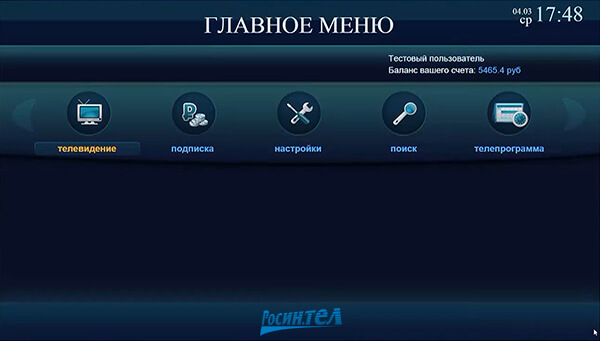
На странице главного меню располагаются пять пунктов: «Телевидение», «Подписка», «Настройки», «Поиск» и «Телепрограмма». Каждый из этих пунктов мы разберем отдельно.
Также на этом экране в левом верхнем углу отображаются системные дата и время. Ниже отображается информация с кем составлен договор на оказание услуг и баланс лицевого счета.
Выбор нужного пункта осуществляется кнопками «влево» и «вправо». Для открытия пункта меню нужно нажать кнопку «ОК»/«Enter»
.
Телевидение
После выбора пункта «Телевидение» на экране телевизора появится сетка каналов, так называемая мозаика.

Мозаика содержит все доступные для просмотра каналы в виде таблички, в каждой ячейке которой содержится логотип или превью канала. Для выбора канала нужно переместить указатель - желтую рамку на нужный канал и, для подтверждения выбора, нажать кнопку «OK»/«Enter» 
 .
.
Указатель перемещается кнопками «вверх», «вниз», «влево» и «вправо».
Подписка
С помощью пункта «Подписка» осуществляется управление доступными для просмотра каналами через пакеты каналов.
При выборе этого пункта на экране главного меню появится окно с просьбой ввести PIN-код.
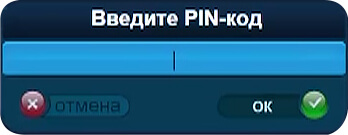
Он служит защитой от несанкционированного изменения подключенных пакетов каналов.
Важно помнить, что по умолчанию PIN-код на всех приставках «1111». Чтобы закрыть доступ к настройкам подписок на пакеты нужно сменить PIN-код со стандартного значения. Сделать это можно в пункте меню «Настройки». Позднее мы подробнее рассмотрим процедуру смены PIN-кода.
Вводим корректный PIN-код и нажимаем кнопку «OK»/«Enter» 
 .
.
Чтобы закрыть окно без ввода PIN-кода и вернуться в главное меню нужно нажать кнопку «возврат»/«Return»/«Back».
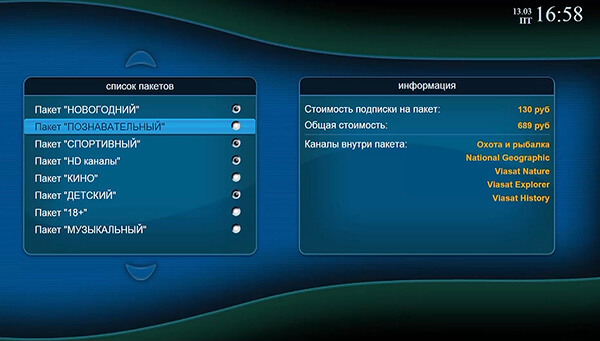
В левой части экрана расположен список доступных для подключения пакетов каналов и указатель. При перемещении указателя - в правой части отображается список каналов, входящих в пакет, и стоимость подписки на него.
Для подключения пакета каналов нужно кнопками «вверх» и «вниз»переместить указатель на нужный пакет и нажать кнопку «OK»/«Enter»
. Напротив названия пакета каналов появится отметка. Далее нажимаем кнопку «возврат»/«Return»/«Back»
. На экране появится окно для подтверждения выбора.
Кнопками «вправо» и «влево»
выбираем «Да» и нажимаем «OK»/«Enter»
и повторно вводим PIN-код для подтверждения изменений.
Если в окне подтверждения выбрать «Нет», то внесенные изменения не сохранятся.
Чтобы каналы из нового пакета появились в мозаике, необходимо перезагрузить приставку, отключив и подключив питание приставки, или через пункт меню «Настройки».
Обращаем внимание на то, что минимальный срок подключения пакета каналов - 1 месяц.
Для отключения пакета выполняем те же действия. Выбираем пункт «Подписка». Вводим PIN-код, перемещаем указатель на нужный пакет, кнопкой «OK»/«Enter» 
 снимаем отметку, нажимаем «возврат»/«Return»/«Back»
снимаем отметку, нажимаем «возврат»/«Return»/«Back» 
 , выбираем «Да», вводим PIN-код и нажимаем «OK»/«Enter»
, выбираем «Да», вводим PIN-код и нажимаем «OK»/«Enter» 
 . После внесенных изменений перезагружаем приставку.
. После внесенных изменений перезагружаем приставку.
Настройки

Для перемещения указателя по подпунктам меню «Настройки» используйте кнопки «вверх» и «вниз». Для выбора одного из подпунктов нужно переместить указатель на него и нажать кнопку «OK»/«Enter»
(в правой части экрана будет отображаться описание того подпункта меню, на котором находится указатель).
Рассмотрим каждый подпункт.
Разрешение - позволяет изменить разрешение выходного сигнала приставки с SD (Standard definition) на HD (High definition) и обратно. SD режим используется при подключении приставки к телевизорам, не имеющим цифрового HDMI (High Definition Multimedia Interface) входа. В этом режиме вы не сможете просматривать каналы, транслирующиеся в HD качестве, в полном разрешении. HD используется при подключении HDMI кабелем и позволяет просматривать телеканалы в максимальном разрешении.

Переключение режима работы приставки имеет несколько нюансов, поэтому инструкция об этом процессе вынесена в отдельную тему.
Язык - позволяет сменить язык интерфейса приставки с русского на английский и обратно.

Кнопками «вверх» и «вниз»выбираем нужный язык и нажимаем кнопку «OK»/«Enter»
.
PIN-код - подменю, позволяющее сменить действующий в данный момент PIN-код приставки.
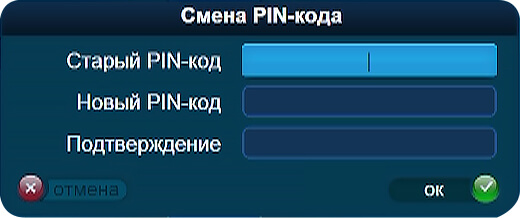
В окне три поля: «старый PIN-код», «новый PIN-код» и «Подтверждение».
Процедура смены PIN-кода стандартная. В первом поле вводите действующий PIN-код (если PIN-код меняется в первый раз, то в первое поле вводится «1111»). Во второе поле вводятся 4 цифры нового PIN-кода. В третьем поле нужно повторить ввод 4 цифр нового PIN-кода. Это позволит избежать ошибки при вводе.
Перемещаться между полями ввода можно используя кнопки «вверх» и «вниз». Если допущена ошибка при наборе значений, можно стереть введенные цифры кнопкой «влево»
. После заполнения всех полей подтверждаем ввод кнопкой «OK»/«Enter»
. Для отмены действия и закрытия окна без сохранения данных нажимаем кнопку «возврат»/«Return»/«Back»
.
Стартовый экран - задает какой экран откроется при загрузке приставки.
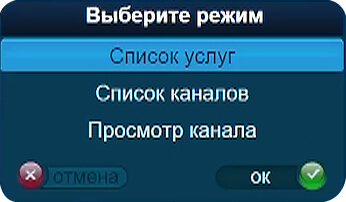
Выбирается один из трех пунктов.
Список услуг - при старте приставки откроется «Главное меню». Это значение установлено «по умолчанию» на всех приставках.
Список каналов - после загрузки приставки сразу будет открываться экран мозаики каналов.
Просмотр канала - после загрузки приставка переключится на показ канала, первого в списке.
Перемещать указатель между вариантами можно используя кнопки «вверх» и «вниз». Подтверждение ввода кнопкой «OK»/«Enter»
. Закрыть окно без сохранения выбора можно кнопкой «возврат»/«Return»/«Back»
.
Информация - при перемещении указателя на этот подпункт в правой части экрана будет показана информация о приставке.
Номер счета - номер лицевого счета, на который зарегистрирована приставка.
Версия ПО - информация о прошивке, установленной на приставку.
IP-адрес - IP-адрес, полученный приставкой.
MAC-адрес - MAC-адрес приставки.
Перезагрузка - подпункт, позволяющий перезагрузить приставку. После выбора этого подпункта появится окно подтверждения перезагрузки.
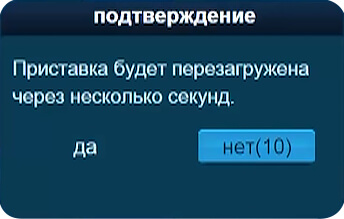
При выборе пункта «Да» приставка перезагрузится немедленно. При выборе пункта «Нет» перезагрузка приставки будет отменена. Если в течении 10 секунд не будет выбран ни один из пунктов, приставка начнет перезагружаться.
Выбор пункта осуществляется кнопками «вправо» и «влево». Подтверждение выбора кнопкой «OK»/«Enter»
.
Поиск
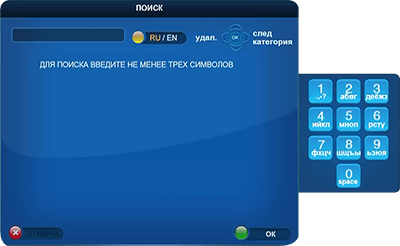
Пункт поиска позволяет найти необходимый канал по его названию. Само окно состоит из строки поиска и поля для вывода списка результатов. Для начала необходимо ввести не менее трех символов из названия нужного канала. Результаты появятся в виде списка в поле ниже поисковой строки.
Чтобы перейти к просмотру канала из результатов поиска, нужно перевести указатель на нужный канал и нажать кнопку «ОК»/«Enter» 
 .
.
Символы в строку поиска вводятся с помощью цифрового блока кнопок пульта управления. Правее окна поиска находится памятка, объясняющая какие буквы соответствуют кнопкам цифрового блока пульта управления. Управление указателем осуществляется кнопками «вверх» и «вниз». Язык ввода переключается нажатием желтой кнопки
.
В случае ошибки стереть введенные данные можно с помощью кнопки «влево».
Выйти из поиска можно кнопкой «возврат»/«Return»/«Back».
Программа
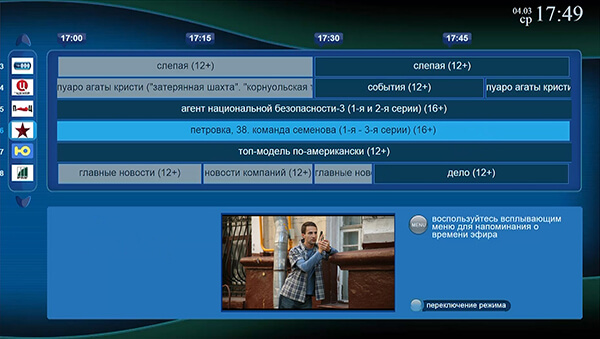
Экран программы разделен на две основные части. В верхней части располагается шкала времени и сама программа передач в виде таблицы.
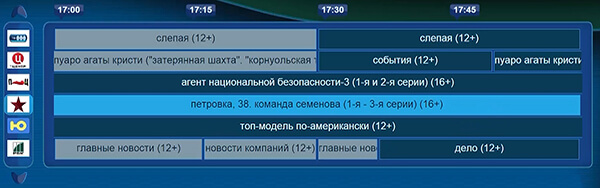
Каждая строка таблицы - это программа для одного канала. В левой части перед каждой строкой находятся логотипы каналов, для которых отображаются программы. Каждая строка разбита на блоки - передачи. Начало блока совпадает с началом трансляции передачи по временной шкале, а длина блока зависит от ее продолжительности.
Передвигаться по списку каналов можно перемещая указатель вверх и вниз по строкам таблицы, а посмотреть список следующих или предыдущих передач можно сдвигая указатель вправо и влево по блокам программы.
Указатель перемещается кнопками «вверх», «вниз», «влево» и «вправо».
В нижней части экрана расположено окно с трансляцией телеканала, на котором в данный момент находится указатель.